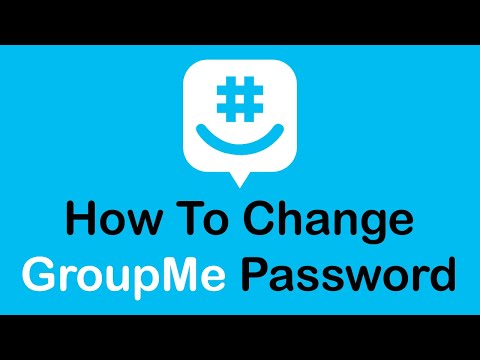Este wikiHow ensina como excluir todo o seu histórico de pesquisa do Google em um telefone ou tablet Android. Se você quiser aprender como excluir sua atividade de navegação na web, consulte este wikiHow.
Passos

Etapa 1. Abra o aplicativo Google em seu Android
É o ícone branco com um arco-íris “G” dentro. Normalmente, você o encontrará na tela inicial e / ou na gaveta do aplicativo.
Este método excluirá o histórico de todas as pesquisas que você fez no Google enquanto estava conectado com sua conta (incluindo pesquisas que você fez em um computador)

Etapa 2. Toque em Mais ≡
Ele fica no canto inferior direito da tela.

Etapa 3. Toque em Configurações
Está na parte inferior do menu.

Etapa 4. Toque em Contas e privacidade
Está no cabeçalho “Pesquisar”.

Etapa 5. Toque em Minha atividade
Está no topo do menu. Isso abre sua atividade de pesquisa em uma janela do navegador.

Etapa 6. Toque no menu ⁝
Está no canto superior direito da página. Um menu se expandirá.
Se você estiver usando o Google Chrome como seu navegador da web, certifique-se de tocar no menu de três pontos no canto superior direito da página (à esquerda de sua foto de perfil), não no menu totalmente no topo canto direito do Chrome

Etapa 7. Toque em Excluir atividade por
Está no primeiro grupo de opções do menu.

Etapa 8. Selecione Sempre no menu "Excluir por data"
Isso garante que você exclua todo o seu histórico de pesquisa do Google, não apenas a partir de hoje.
Se você não quiser excluir todo o seu histórico de pesquisa, escolha outro período de tempo no menu ou escolha Personalizado e selecione datas nos menus “Depois” e “Antes”.

Etapa 9. Selecione Pesquisar no menu “Todos os produtos”
Por padrão, seu histórico de atividades para todos os produtos do Google (incluindo seu histórico de navegação, pesquisas no YouTube e locais que você pesquisou no Google Maps) são selecionados para exclusão. Se você deseja apenas excluir suas pesquisas, selecione Procurar a partir deste menu.

Etapa 10. Toque em Excluir
Está na parte inferior da página. Uma mensagem de confirmação aparecerá.

Etapa 11. Toque em Excluir
Seu histórico de pesquisa foi excluído.